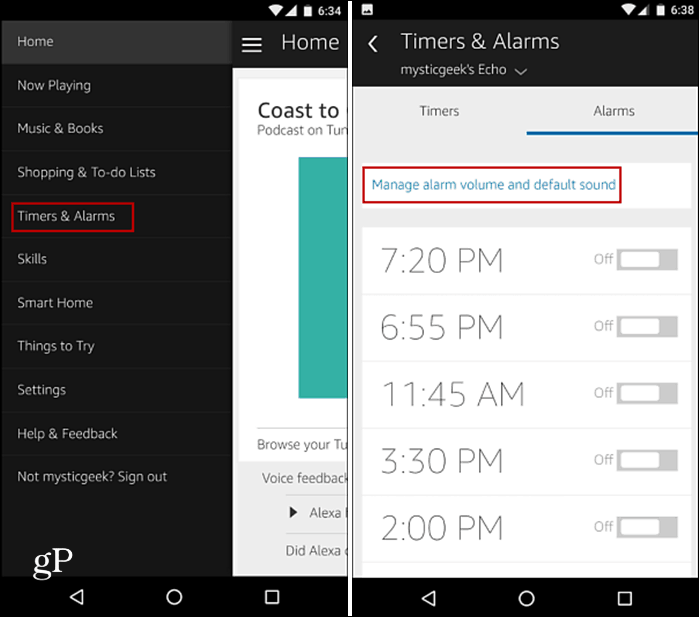Cara Menghapus Akun Email Tersimpan di Windows 11
Microsoft Jendela 11 Pahlawan / / August 15, 2023

Diterbitkan
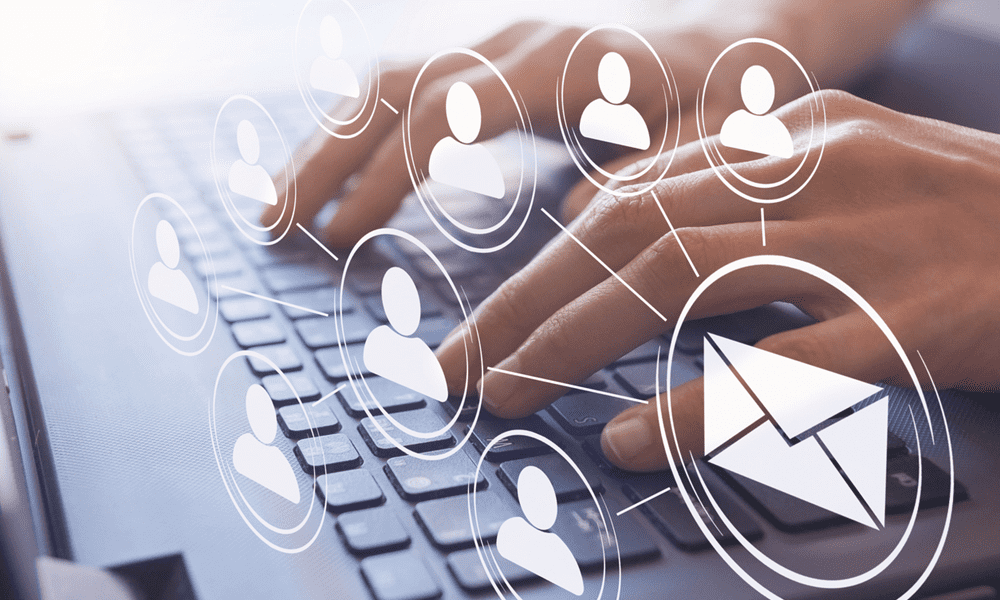
Saat Anda tidak lagi membutuhkan akun di sistem Windows 11 Anda, Anda dapat menghapus akun email yang tersimpan. Berikut cara menghapusnya.
Jika kamu gunakan Outlook atau klien email lain di Windows 11, sistem menyimpan akun dan kata sandi Anda meskipun Anda menghapusnya dari aplikasi. Namun, jika Anda ingin menghapus data ini, Anda dapat menghapus akun email yang tersimpan di Windows 11.
Sistem menyimpan kredensial Anda untuk mempermudah akses pesan dan item lainnya jika Anda mengatur aplikasi lagi. Tetapi jika Anda tidak lagi membutuhkan akun, Anda mungkin ingin menghapusnya pribadi Dan keamanan alasan.
Kami akan menunjukkan kepada Anda cara menghapus akun email yang tersimpan dari PC Windows 11 Anda dan mengamankan ketenangan pikiran di bawah ini.
Cara Menghapus Akun Email Tersimpan di Windows 11
Jika Anda ingin menghapus kredensial akun email yang tidak lagi Anda perlukan, prosesnya mudah digunakan aplikasi Pengaturan.
Untuk menghapus akun email yang tersimpan di Windows 11:
- tekan Tombol Windows + I untuk membuka Pengaturan aplikasi.
- Klik Akun dari panel kiri dan klik Email & akun pilihan di sebelah kanan.
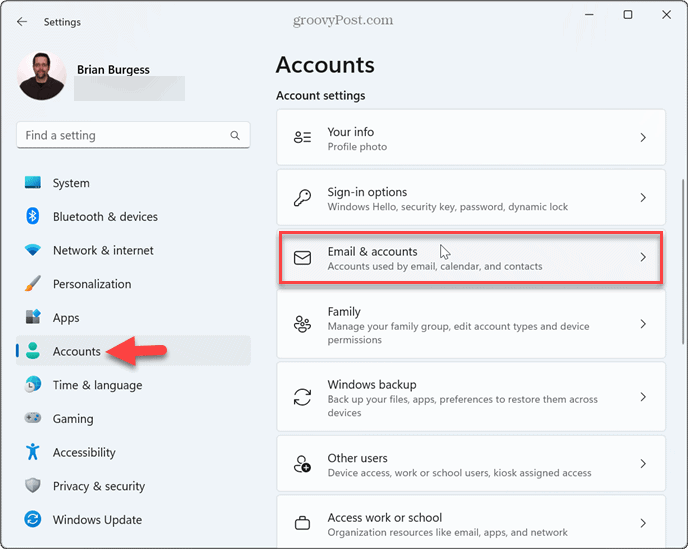
- Perluas akun untuk dihapus di bawah Akun yang digunakan melalui email, kalender, dan kontak bagian.
- Klik Mengelola tombol.
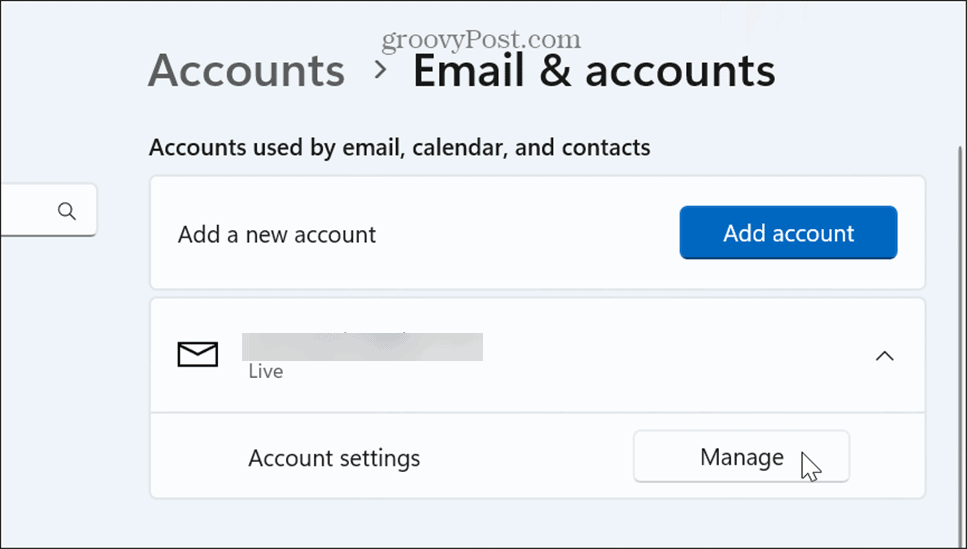
- Pilih Hapus akun dari perangkat ini opsi saat jendela Pengaturan akun muncul.
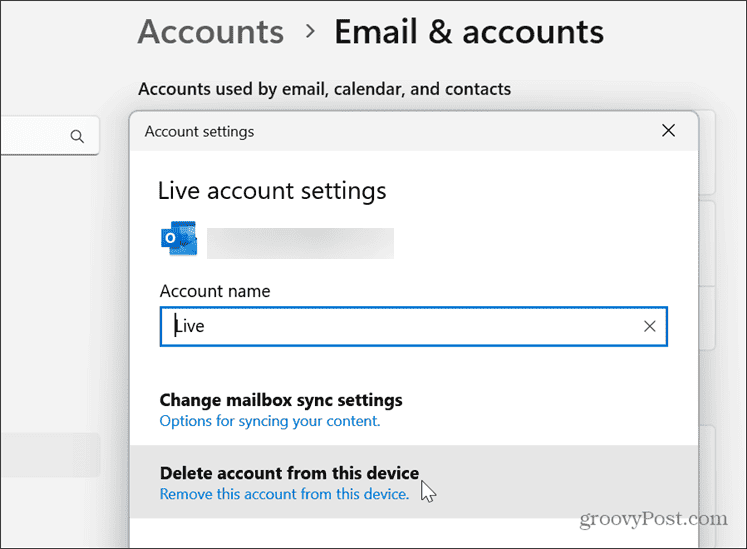
- Klik Menghapus tombol ketika pesan verifikasi muncul.

- Di bawah Akun yang digunakan oleh aplikasi lain bagian, perluas akun yang ingin Anda hapus dan klik Menghapus tombol.
- Klik Ya tombol ketika pesan verifikasi muncul.
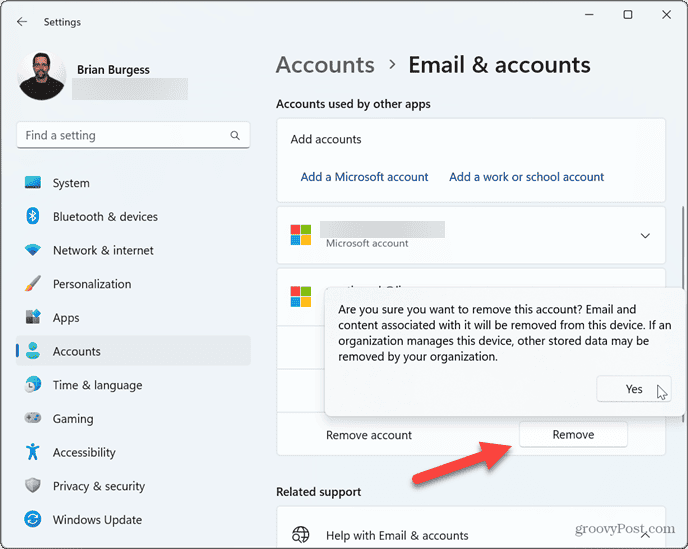
Setelah Anda menyelesaikan langkah-langkahnya, data akun email akan dihapus dari sistem Anda. Anda perlu menambahkan kembali kredensial jika diperlukan di masa mendatang.
Cara Menghapus Akun Email Tersimpan Menggunakan Registri
Jika Anda adalah pengguna tingkat lanjut, Anda mungkin lebih suka melakukan kontrol lebih besar atas proses dan menghapus akun email yang disimpan menggunakan Registri.
Opsi ini mengharuskan Anda memodifikasi Registry yang harus dilakukan dengan hati-hati. Mengedit kunci yang salah atau menghapus nilai yang salah dapat menyebabkan sistem Anda menjadi tidak stabil atau tidak dapat digunakan. Sebelum melanjutkan, pastikan Anda membuat cadangan Registri Dan membuat Titik Pemulihan sehingga Anda dapat memulihkan sistem Anda jika terjadi kesalahan.
Untuk menghapus akun email menggunakan Registry:
- Tekan Tombol Windows + R untuk meluncurkan Jalankan dialog jendela.
- Jenis regedit dan klik OKE atau tekan Memasuki.
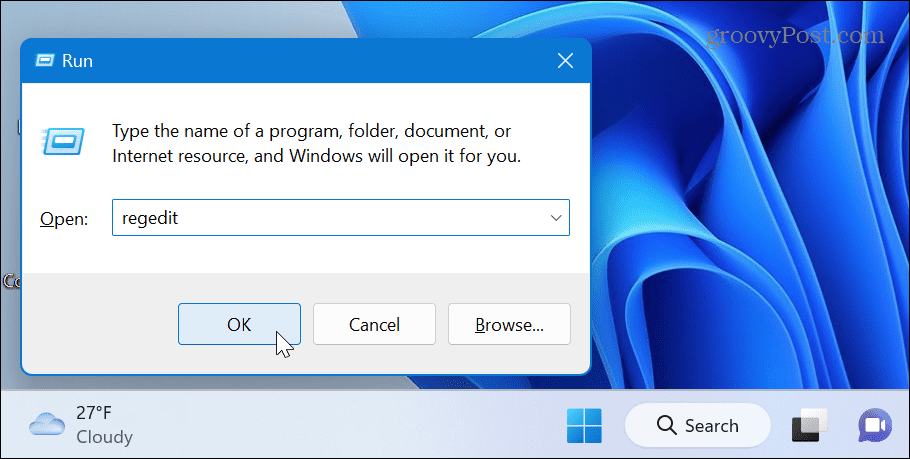
- Arahkan ke jalur berikut:
HKEY_USERS\.DEFAULT\Software\Microsoft\IdentityCRL\StoredIdentities
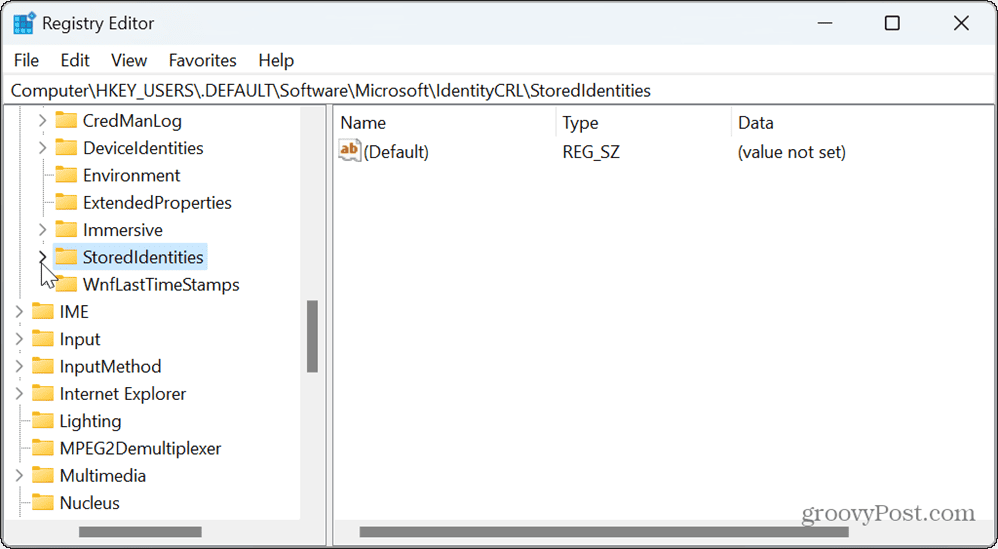
- Perluas StoredIdentities folder, klik kanan akun yang ingin Anda hapus, dan klik Menghapus dari menu yang muncul.
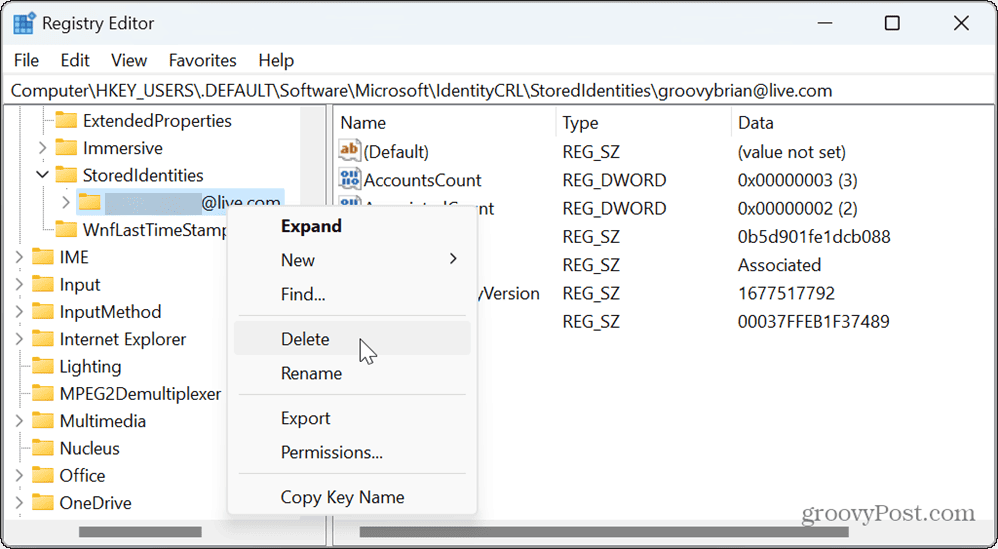
- Setelah akun dihapus, tutup Editor Registri, dan restart PC Anda untuk menerapkan perubahan.
Mengelola Akun Anda di Windows 11
Jika Anda ingin menghapus data akun email yang tidak diinginkan dari sistem Windows 11 Anda, langkah-langkah di atas akan memungkinkan Anda melakukannya. Ingatlah bahwa setelah akun dihapus, Anda harus memasukkan kembali data jika perlu menambahkan akun email.
Selain menambah dan menghapus akun email, Anda mungkin perlu mengelola akun pengguna lain. Misalnya, lihat caranya tambahkan akun pengguna ke Windows 11, atau jika Anda tidak ingin menggunakan akun Microsoft, Anda bisa tambahkan akun pengguna lokal ke sistem Anda.
Windows 11 menawarkan cara mudah untuk menentukan jenis akun pengguna jika Anda memiliki banyak pengguna di PC yang sama. Dan jika Anda tidak lagi menginginkan atau memerlukan akun di sistem, Anda bisa menghapus akun pengguna.

![Jadikan Chrome Browser Default Anda di iOS [Jailbreak]](/f/2d9da6de6f5806f659298a210dd8e7f8.jpg?width=288&height=384)